Primero se debe activar un iPhone a través de una red Wi-Fi o celular. Apple ofrece una forma sencilla de configurar y activar un iPhone rápidamente. Si recientemente compró un nuevo iPhone y quiere asegurarse de que se haga bien desde el principio, puede consultar la guía para configurar y activar un nuevo iPhone.
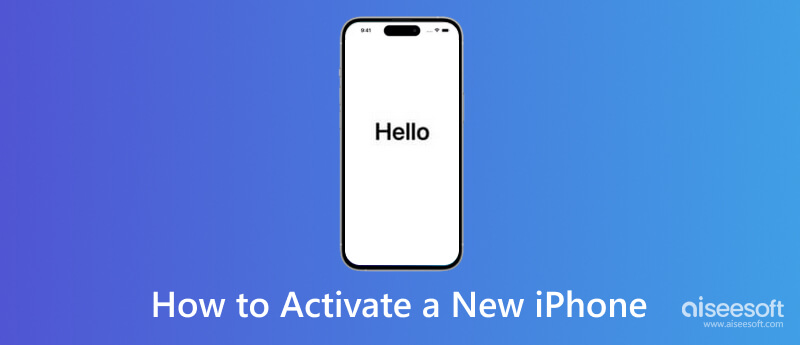
La mayoría de las veces, activar un iPhone debería ser bastante fácil, ya sea su primer producto Apple o solo su primer iPhone. Puede encenderlo y seguir las instrucciones en pantalla para activarlo rápidamente. Puede consultar los pasos detallados a continuación para asegurarse de configurarlo desde el principio.
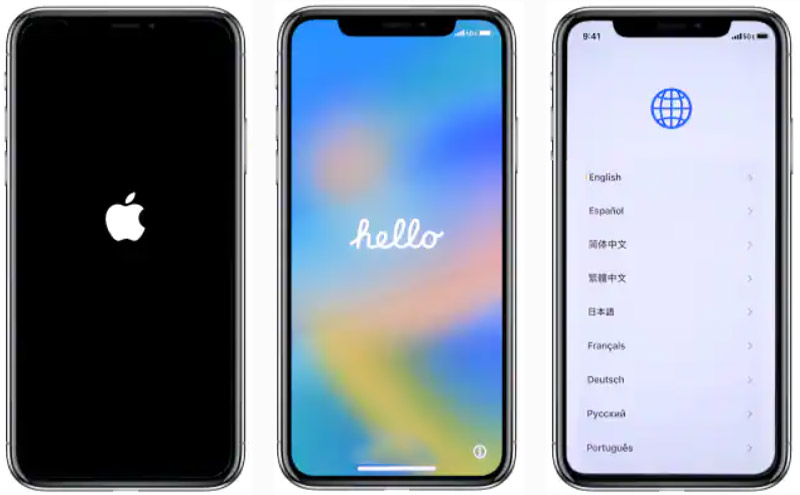
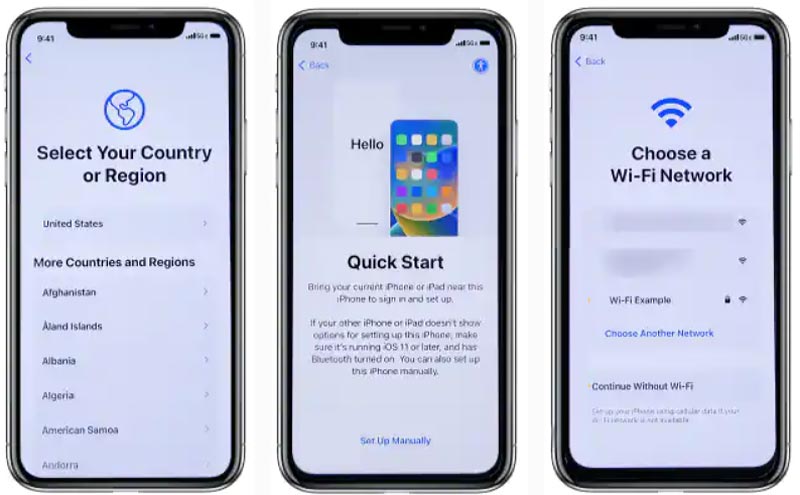
Si conecta su iPhone a una red celular, inserte una tarjeta SIM que pueda activar con sus operadores como Verizon, T-Mobile, AT&T o Sprint. Debe usar el pin de expulsión de SIM para insertar la tarjeta SIM.
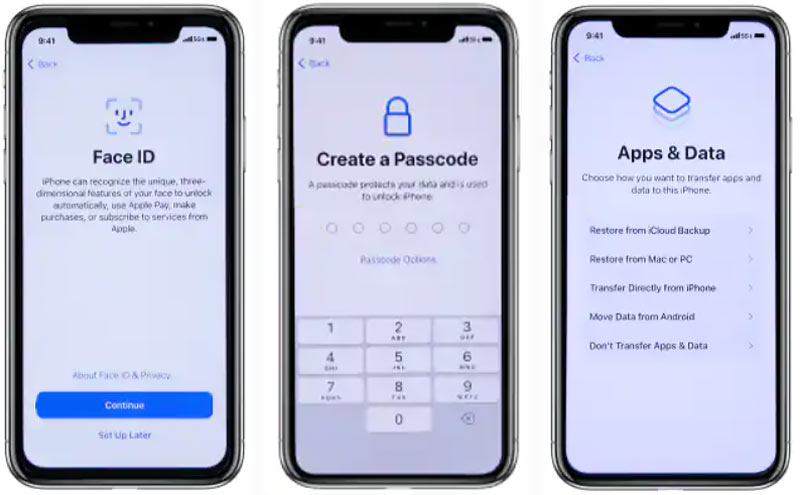
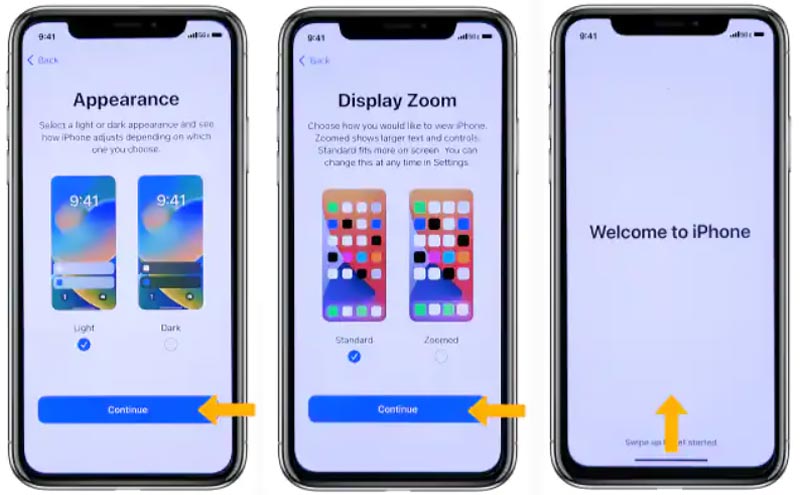
Puede activar fácilmente un nuevo iPhone y su servicio celular con los pasos anteriores. Ya sea que use Verizon, AT&T, T-Mobile, Sprint u otro proveedor, no necesita otras operaciones para activar un número de teléfono o un servicio de proveedor. Pero debe asegurarse de que su tarjeta SIM esté desbloqueada y sea compatible con su red inalámbrica.
Cuando cambia a un nuevo número de teléfono o servicio celular, puede seguir los pasos a continuación para activarlo en su iPhone. Necesita una SIM física o una eSIM para conectarse a una red celular como la red 5G de Verizon, AT&T Wireless, T-Mobile o Sprint. Es posible que deba almacenar una eSIM provista por su proveedor para el iPhone 15 en Estados Unidos.
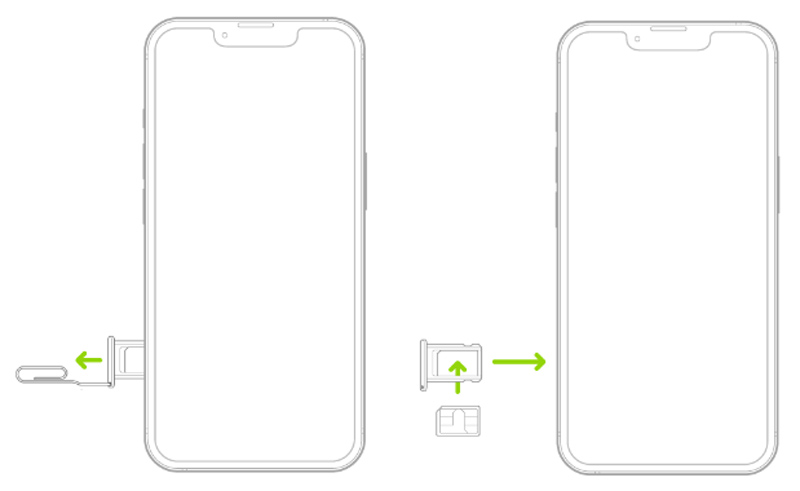
Para los modelos de iPhone 15 comprados en los EE. UU., necesita una eSIM para conectarse a una red celular. Debe activar la eSIM durante la configuración del iPhone. Puede tocar Agregar eSIM y seguir las instrucciones para activarlo.
Algunos operadores te permiten transferir un número de teléfono directamente desde tu iPhone anterior al nuevo. Algunos pueden asignar una nueva eSIM a su iPhone. También puede escanear un código QR proporcionado por su operador para activar una eSIM fácilmente. Toque Plan celular del operador listo para ser instalado, vaya a la aplicación Configuración y tóquelo nuevamente. Si no puede activar el servicio celular y agregar una eSIM, puede comunicarse con su proveedor para obtener ayuda.

Muchas razones pueden hacer que la no se pudo activar el iphone asunto. Si no puede activar un nuevo iPhone, primero debe asegurarse de conectarse a una buena red Wi-Fi. Además, debe asegurarse de que la tarjeta SIM sea compatible con su plan actual con su operador de telefonía. Luego puede reiniciar su iPhone e intentar configurarlo nuevamente. Si el nuevo iPhone no se activa, el problema aún existe, puede omitir la configuración y usar los tres consejos a continuación para solucionarlo.
Cuando no logra activar su nuevo iPhone, puede intentar activarlo usando iTunes. Instale la última versión de iTunes en su computadora y conecte el nuevo iPhone a ella. Puede ver que el dispositivo iOS aparece en la esquina superior derecha cuando está conectado.
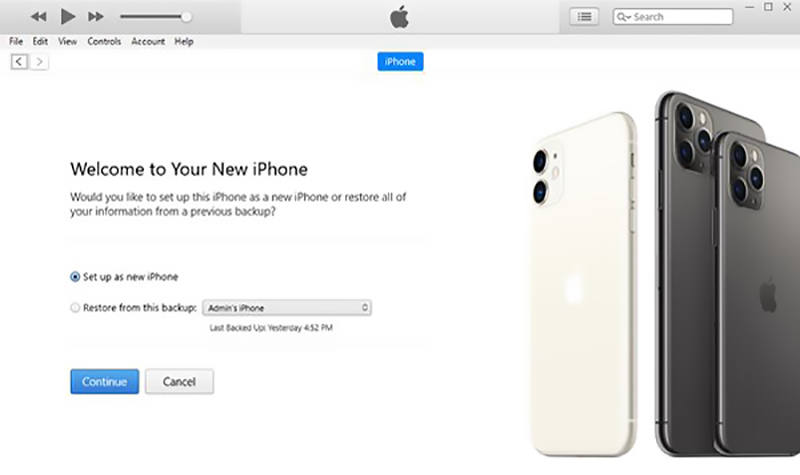
iTunes activará automáticamente su nuevo iPhone. Cuando se activa correctamente, puede ver el Establecer como nueva y Restaurar desde copia de seguridad opciones Si recibe un aviso de que la tarjeta SIM o la información de activación no son válidas, no puede usar iTunes para activarla.
Si puede iniciar sesión en su cuenta de Apple en el nuevo iPhone, debe buscar una actualización de iOS en la aplicación Configuración. Puede actualizar iOS a la versión más reciente e intentar activar su dispositivo nuevamente. También puede intentar restablecer la configuración del operador y la red para corregir el error de que el nuevo iPhone no se active.
Inicie el Ajustes aplicación en su nuevo iPhone y elija la General opción. Desplácese hacia abajo hasta la parte inferior para seleccionar Transferir o reiniciar iPhone. Toque en el Reanudar opción y luego use la Restablecer Todos Los Ajustes or Reiniciar configuración de la red La función para solucionar problemas del nuevo iPhone no pudo activar el problema. También puede seleccionar Borrar contenidos y ajustes a fábrica un nuevo iPhone y activarlo de nuevo.
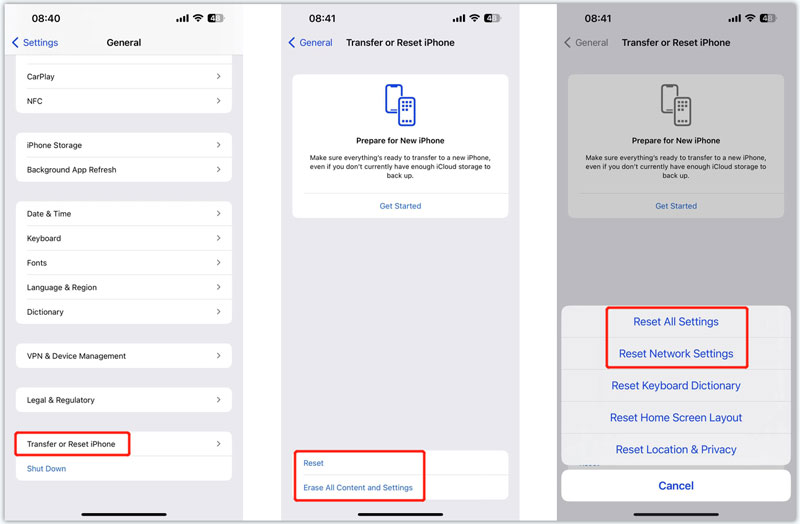
MDM (Administración de dispositivos móviles) puede restringir su nuevo iPhone y hacer que no se pueda activar. Puede utilizar todas las funciones Aiseesoft iPhone Unlocker para eliminar MDM y activar un nuevo iPhone con facilidad.

Descargas
100% Seguro. Sin anuncios.
100% Seguro. Sin anuncios.
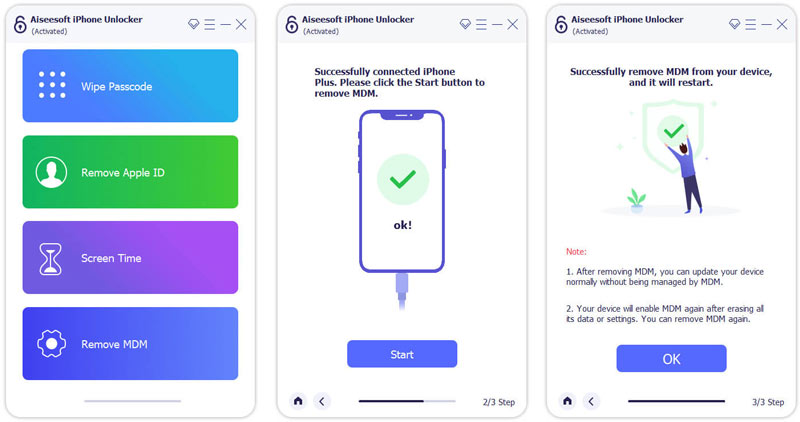
Como puede ver, este Desbloqueador de iPhone también le permite eliminar su ID de Apple y su código de acceso de sus dispositivos iOS. Si no puede iniciar sesión con su ID de Apple, puede usarlo para borrar la contraseña olvidada. También puede omitir las restricciones de tiempo de pantalla y el bloqueo de activación de iCloud usándolo.
¿Necesitas llamar a tu operador para activar un nuevo iPhone?
Por lo general, no necesita llamar a su proveedor de telefonía para activar un nuevo iPhone. Si compras un iPhone de Apple, puedes seguir las indicaciones para configurarlo y activarlo. Obtiene la opción específica para seleccionar su operador. Si compra un teléfono de un proveedor de telefonía como Verizon, AT&T, Sprint o T-Mobile, debe asegurarse de que no esté bloqueado y tenga un plan de red celular.
¿Cómo se convierte una SIM física en una eSIM en un nuevo iPhone?
Toque Configuración para abrirlo en su nuevo iPhone y seleccione la opción Celular. Localice Convertir a eSIM y tóquelo. Toque el botón Convertir plan celular y elija Convertir a eSIM. Esta operación activará una eSIM y desactivará la tarjeta SIM anterior. Puedes eliminarlo de tu iPhone.
No puede convertir una SIM física en una eSIM si no ve la opción Convertir a eSIM. Debe ponerse en contacto con su proveedor para mover su número de teléfono de la SIM física anterior a una eSIM. Luego puede escanear el código QR para agregar una eSIM a su iPhone.
¿Cómo bloquear una tarjeta SIM con un PIN en iPhone?
Cuando desee activar el PIN de SIM, puede ir a Configuración, elegir la opción Celular y tocar PIN de SIM. Debe ingresar el PIN correcto para bloquear la SIM. Puede ingresar el PIN de SIM predeterminado de su proveedor de telefonía.
Conclusión
Puedes seguir la guía para activar un nuevo iPhone fácilmente. Esta publicación también explica cómo activar el número de teléfono y la SIM de su iPhone. Además, puede obtener tres consejos útiles para solucionar el problema de que el iPhone no se activa. Si todavía tienes dudas sobre la activación del nuevo iPhone, puedes dejarnos un mensaje en el comentario.

Para reparar la pantalla del iPhone bloqueada, la función de borrado de contraseña puede ayudarlo mucho. Y también puede borrar fácilmente la ID de Apple o la contraseña de Screen Time.
100% Seguro. Sin anuncios.
100% Seguro. Sin anuncios.